Vsco是一個功能非常強大的手機濾鏡軟件,其實它還有電腦版ps專用的面板插件,可以自由切換你想要的濾鏡,可以更容易更方便的為你的照片調色及加濾鏡。
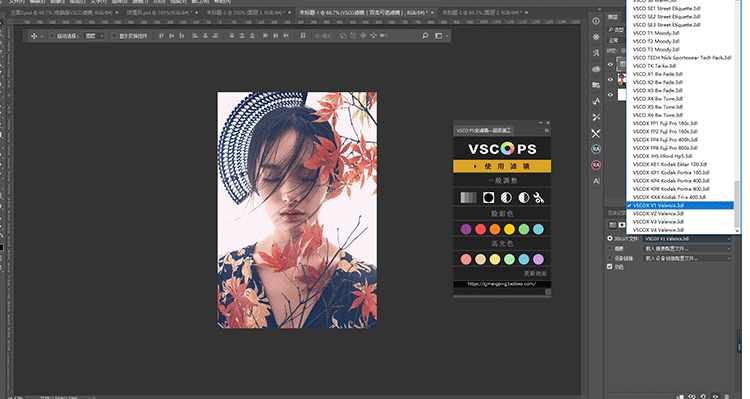
Photoshop調色插件面板Vsco安裝教程
注:此面板只能 Win 系統才能安裝,Mac 暫時未收錄;
1、直接拷貝VSCO cam ps全濾鏡文件夾到以下目錄:
win系統:直接拷貝到 C:\Program Files (x86)\Common Files\Adobe\CEP\extensions或根目錄例如:C:\Program Files\Adobe\Adobe Photoshop CC 2017\Required\CEP\extensions
2、“將137款濾鏡_3dl格式” 文件夾拷貝到軟件根目錄,例如: C:\Program Files\Adobe\Adobe Photoshop CC 2017\Presets\3DLUTs
3、重啟ps,然后窗口找到擴展功能,打開就能使用。
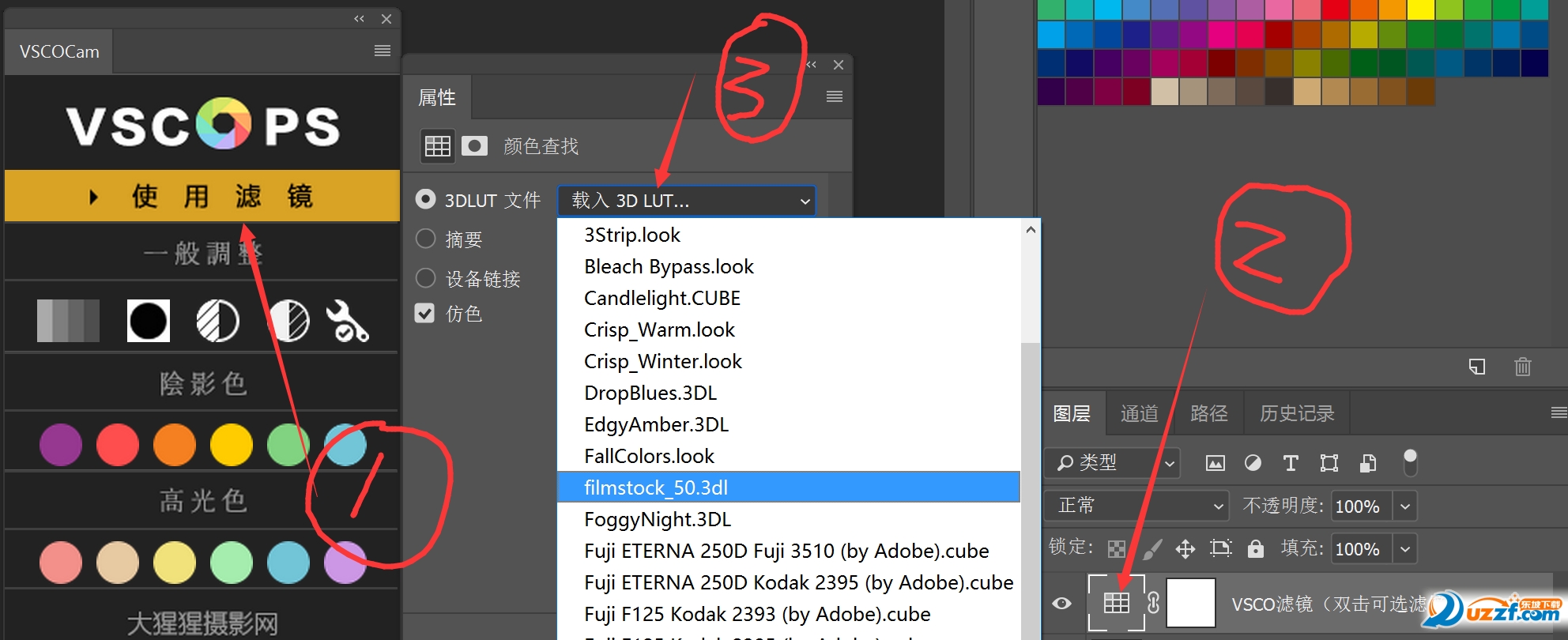
軟件特色
在使用VSCO Cam處理照片時,可以嘗試著各種不同風格的濾鏡對自己的照片進行處理。
對于剛剛接觸VSCO Cam的人來說,VSCO Cam似乎不那么友好,其實掌握VSCO Cam并不難,嘗試幾次便可發現vsco濾鏡的神奇之處
久而久之便有了自己處理照片的風格和習慣,這也是為什么VSCO Cam會如此流行的原因。
至于使用VSCO Cam的小竅門,除了熟悉自己常用的濾鏡之外,最主要的一點便是當你在拍攝照片時,根據拍攝場景的需要,在自己的
腦海中已經對這些場景在色彩上有了一個規劃,哪些是要用黑白展現更有視覺沖擊力,哪些用彩色展現更能吸引人。拍照并不僅僅是按
快那么簡單,要想真的讓照片打動人、深入人心,真正需要的則是用一顆心去感悟你拍攝的場景。
vsco cam不僅適合處理手機圖片,也完全適合處理單反所拍的大分辨率照片(對于沒有后期經驗的大量業余選手來說,簡直一秒提升逼格),
傻瓜式濾鏡操作完全所看即所得(ipad版更加喪心病狂:可一次性預覽到所有濾鏡的效果圖,就像在window里大圖預覽圖片那樣),最最業界良心的地方是vsco 不會對圖片分辨率進行壓縮,最大程度地保證了畫質;
功用介紹
VSCO是大名鼎鼎的手機濾鏡,以其逼真的膠片文藝復古風爆紅,vsco濾鏡甚至被譽為照片調色界的業界良心(沒有之一)。
不過vsco濾鏡雖然很好用但苦于一直沒有電腦版本,許多攝影愛好者還會用手機調色后放進PS精修。
今天給大家分享就是愛好者制作的VSCO全濾鏡Photoshop調色插件面板PC版,中文漢化的哦,支持PS CC 2017!
VSCO面板可以在PS上完美模擬VSCO色彩,讓PS就能一鍵調出文藝清新膠片的VSCO色彩感覺,
面板 共137款濾鏡,使用色彩查找真實模擬,不需借助PS動作,讓調色從未如此簡單!!
- PC官方版
- 安卓官方手機版
- IOS官方手機版

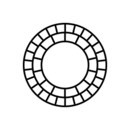



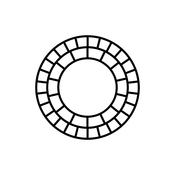
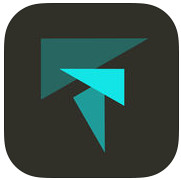
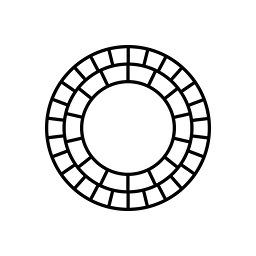
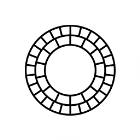
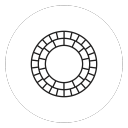





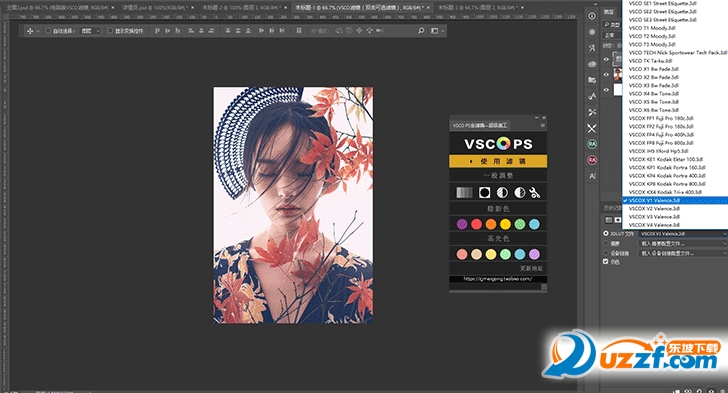
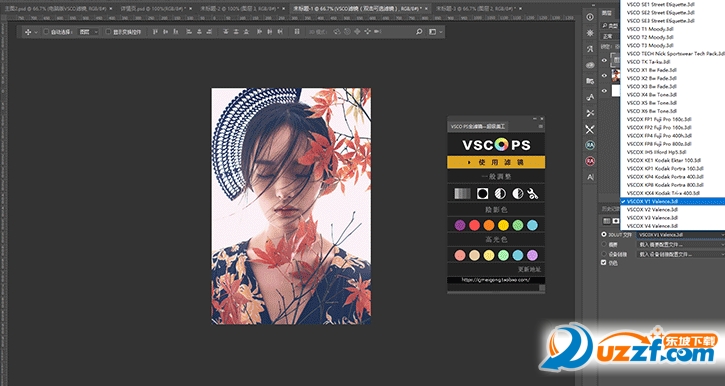
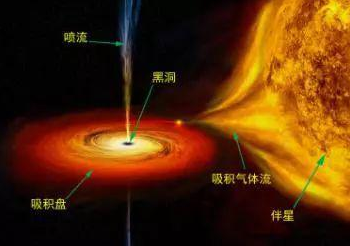
 下載
下載  下載
下載  下載
下載 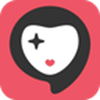 下載
下載  下載
下載  下載
下載 
 下載
下載  下載
下載  下載
下載  下載
下載  下載
下載  rutracker訪問插件0.9.28 免費版
rutracker訪問插件0.9.28 免費版
 jetbrains2022漢化包免費下載
jetbrains2022漢化包免費下載
 autocad2023破解文件免費下載
autocad2023破解文件免費下載
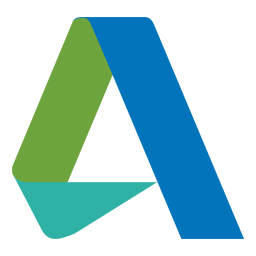 autodesk2023通用破解補丁全自動版本
autodesk2023通用破解補丁全自動版本
 autocad2022破解補丁免費版
autocad2022破解補丁免費版
 PS2022神經網絡濾鏡離線包(Neural Filters)官方免費版
PS2022神經網絡濾鏡離線包(Neural Filters)官方免費版
 Jetbrains系列產品重置30天試用插件免費下載
Jetbrains系列產品重置30天試用插件免費下載
 visual studio 2008 sp1升級補丁免費版
visual studio 2008 sp1升級補丁免費版
 delphi 10.4.2破解工具免費下載
delphi 10.4.2破解工具免費下載
 delphi 10.3 注冊機(含10.3.3)免費版
delphi 10.3 注冊機(含10.3.3)免費版
 delphi 10.2 tokyo 注冊機((含up1-up3))免費版
delphi 10.2 tokyo 注冊機((含up1-up3))免費版
 delphi 10.1 Berlin注冊機免費版
delphi 10.1 Berlin注冊機免費版
 delphi 10 seattle 破解工具免費版
delphi 10 seattle 破解工具免費版
 jetbrains2021簡體中文語言包免費下載
jetbrains2021簡體中文語言包免費下載
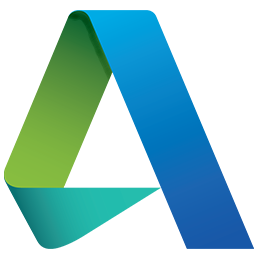 autodesk2022注冊激活補丁【自動配置版本】
autodesk2022注冊激活補丁【自動配置版本】
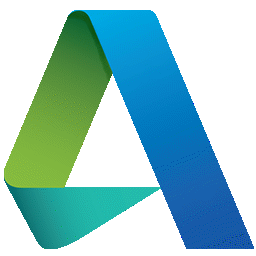 autodesk2022通用破解補丁免費下載
autodesk2022通用破解補丁免費下載
 office2021激活工具kms神龍版21.12.08 免費下載
office2021激活工具kms神龍版21.12.08 免費下載
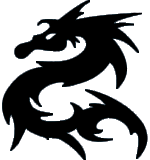 office2019激活工具神龍版kms免費版
office2019激活工具神龍版kms免費版
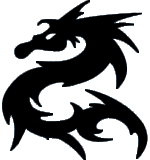 office2016激活工具(MicroKMS神龍版)綠色版
office2016激活工具(MicroKMS神龍版)綠色版
 雷電模擬器4.x去廣告補丁1.0 便捷免費版
雷電模擬器4.x去廣告補丁1.0 便捷免費版
 雷電模擬器3.x 去廣告補丁1.0 便捷免費版
雷電模擬器3.x 去廣告補丁1.0 便捷免費版
 keyshot漢化工具包1.0 通用免費版
keyshot漢化工具包1.0 通用免費版
 Adobe GenP(Adobe產品破解補丁)3.0綠色免費版
Adobe GenP(Adobe產品破解補丁)3.0綠色免費版
 caxa 3d實體設計2020破解補丁2020最新版
caxa 3d實體設計2020破解補丁2020最新版
 3dmax2012破解文件免費版
3dmax2012破解文件免費版
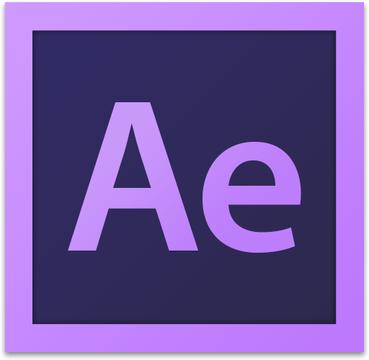 ae stardust漢化插件最新版
ae stardust漢化插件最新版
 adobe cc 2020 crack免費下載
adobe cc 2020 crack免費下載
 易語言5.81補丁最新免費版
易語言5.81補丁最新免費版





 autocad 2019 64位/32位注冊機通用版【附注
autocad 2019 64位/32位注冊機通用版【附注 office2016激活工具10.2.0 綠色免費版
office2016激活工具10.2.0 綠色免費版 office2013激活工具KMS版本神龍版
office2013激活工具KMS版本神龍版